win10系统安装失败?手把手教你解决“运行工具出问题”
时间:2025-06-08 08:39:18 218浏览 收藏
**Win10系统镜像安装失败?别慌!手把手教你解决“运行此工具时出现问题”** 很多用户在尝试安装Win10系统镜像时,遇到了“无法安装Windows10”的提示,并伴随错误代码0x80080005 - 0x90016,同时显示“运行此工具时出现问题”。本文针对此问题,提供详细的解决方案。通过命令提示符的注册修复以及系统配置的诊断启动,逐步排查并解决安装过程中的冲突和错误。即使重启后网络出现问题,也提供了设备管理器和WLAN AutoConfig服务的快速恢复方法。本文旨在帮助用户顺利完成Win10系统的安装,告别“运行此工具时出现问题”的困扰。
近期,有位计划把电脑系统更新到win10的用户向我们反馈,他在微软官网下载了Windows10系统的镜像文件,但在安装过程中却收到提示:“无法安装Windows10”,并且出现了错误代码0x80080005 - 0x90016。此外,系统还显示“运行此工具时出现问题”。这是什么原因呢?接下来,让我们一起探讨这个问题的解决办法!
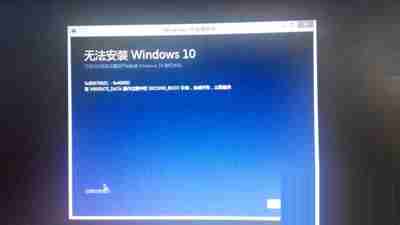
运行此工具时出现问题
解决方案一:
按下Windows+X键,打开命令提示符(以管理员身份运行)。在命令行窗口中输入msiexec /unregister,接着再输入msiexec /regserver。
解决方案二:
1.按下Win键+R键,输入msconfig,按下回车键,在常规选项卡中选择“诊断启动”。
2.在“系统配置”对话框的服务选项卡里,勾选“隐藏所有Microsoft服务”,然后点击“全部禁用”(如果启用了指纹识别功能,请勿关闭相关服务)。
3.在“系统配置”对话框的启动选项卡内,点击“打开任务管理器”。
4.在任务管理器的启动选项卡中,对每一个启动项目,选择该项目并点击“禁用”。
5.关闭“任务管理器”。
6.在“系统配置”对话框的启动选项卡中,点击“确定”,然后重启电脑。
完成上述步骤后,若发现网络无法使用,可以采取以下措施:
1.按下Windows+X+G键,打开设备管理器,查看网络适配器是否已被禁用,如果是,请将其启用。
2.按下Windows+R键,输入services.msc,找到WLAN AutoConfig,右键选择重新启动。
上述内容便是关于安装Windows10时遇到“运行此工具时出现问题”的解决方法了。
今天带大家了解了的相关知识,希望对你有所帮助;关于文章的技术知识我们会一点点深入介绍,欢迎大家关注golang学习网公众号,一起学习编程~
-
501 收藏
-
501 收藏
-
501 收藏
-
501 收藏
-
501 收藏
-
280 收藏
-
418 收藏
-
128 收藏
-
315 收藏
-
277 收藏
-
113 收藏
-
320 收藏
-
474 收藏
-
252 收藏
-
422 收藏
-
461 收藏
-
413 收藏
-

- 前端进阶之JavaScript设计模式
- 设计模式是开发人员在软件开发过程中面临一般问题时的解决方案,代表了最佳的实践。本课程的主打内容包括JS常见设计模式以及具体应用场景,打造一站式知识长龙服务,适合有JS基础的同学学习。
- 立即学习 543次学习
-

- GO语言核心编程课程
- 本课程采用真实案例,全面具体可落地,从理论到实践,一步一步将GO核心编程技术、编程思想、底层实现融会贯通,使学习者贴近时代脉搏,做IT互联网时代的弄潮儿。
- 立即学习 516次学习
-

- 简单聊聊mysql8与网络通信
- 如有问题加微信:Le-studyg;在课程中,我们将首先介绍MySQL8的新特性,包括性能优化、安全增强、新数据类型等,帮助学生快速熟悉MySQL8的最新功能。接着,我们将深入解析MySQL的网络通信机制,包括协议、连接管理、数据传输等,让
- 立即学习 500次学习
-

- JavaScript正则表达式基础与实战
- 在任何一门编程语言中,正则表达式,都是一项重要的知识,它提供了高效的字符串匹配与捕获机制,可以极大的简化程序设计。
- 立即学习 487次学习
-

- 从零制作响应式网站—Grid布局
- 本系列教程将展示从零制作一个假想的网络科技公司官网,分为导航,轮播,关于我们,成功案例,服务流程,团队介绍,数据部分,公司动态,底部信息等内容区块。网站整体采用CSSGrid布局,支持响应式,有流畅过渡和展现动画。
- 立即学习 485次学习
